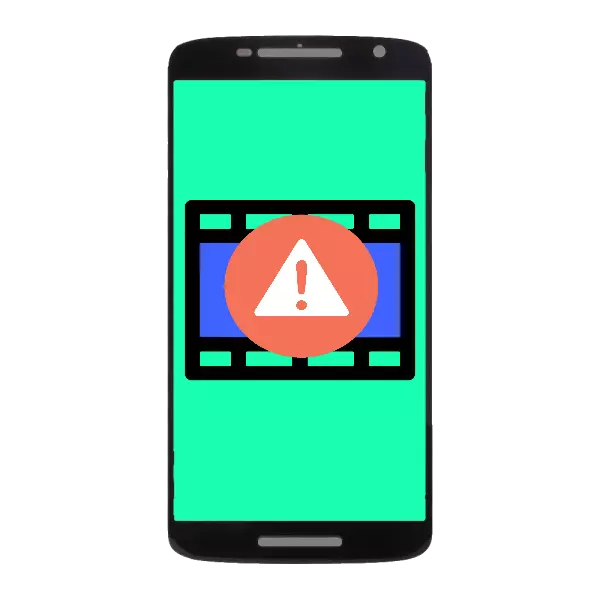
Android-toestelle word dikwels gebruik as multimedia spelers, insluitend video's te kyk. In die onderstaande artikel, ons wil jou vertel wat om te doen as die video nie is opgeneem.
Uitskakeling van online video speel
Foute met streaming video speel kan voorkom vir twee redes: die afwesigheid van die Adobe Flash Player of 'n mislukking in die aanlyn-speler speler.Oorsaak 1: Geen Flash Player
Byna al die gewilde hulpbronne vir die video speel online het reeds oorgeskakel na HTML5 spelers, meer gemaklik en minder hulpbron-intensiewe as Adobe Flash Player. Maar op 'n paar plekke, hierdie komponent word steeds gebruik. As die probleem is opgelos op die rekenaar baie eenvoudig, dan is alles is meer ingewikkeld met Android.
Die feit is dat die amptelike ondersteuning van hierdie tegnologie in Android beëindig van die tyd van Kitkat 4.4, en die aansoek vir die werk met dit selfs vroeër uit die Google Play Market verwyder. Tog kan jy dit aflaai 'n derde party bron nut in APK formaat en installeer op jou selfoon of tablet. Maar met 'n groot waarskynlikheid van waarskynlikheid, dit is nie genoeg nie - jy sal nodig hê om 'n webblaaier met Flash ondersteuning te laai. Dit is die mees gerieflike vir Dolphin leser gebruik.
Aflaai Dolphin Browser
Flash tegnologie ondersteuning in staat te stel in dit, doen die volgende:
- Deur die loop van Dolphin, betree die spyskaart aansoek. Dit kan gedoen word deur te druk op drie punte aan die bokant van die reg of die "Menu" knoppie op die toestel.
- In die pop-up venster, kies Stellings deur te kliek op die ikoon rat.
- In die blad General, scroll down die lys af na die "Web inhoud" blok. Tik op "Flash Player".
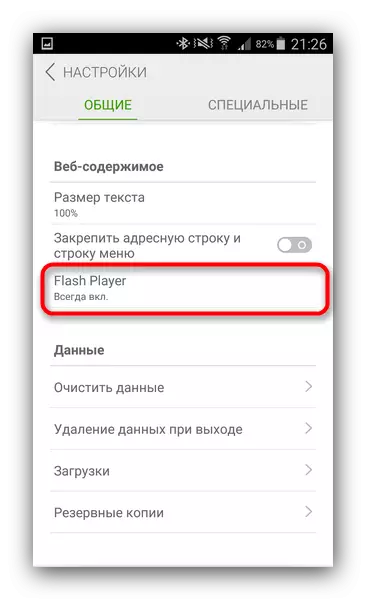
Merk die opsie "Altyd ingesluit."
- Klik op die blad "Spesiaal", gaan jy na "web-inhoud" en aktiveer die opsie "Game af".
- Jy kan gaan na jou gunsteling webwerwe en kyk na die video: Streaming afspeel moet verdien.
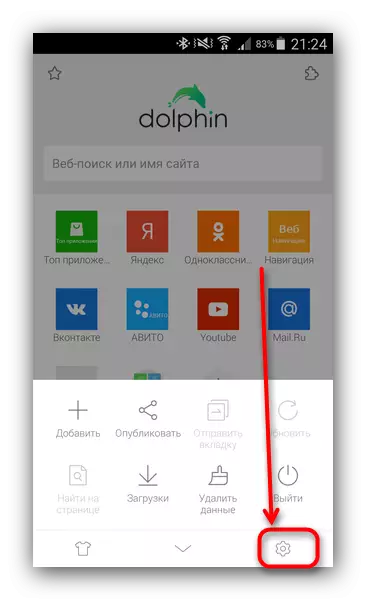
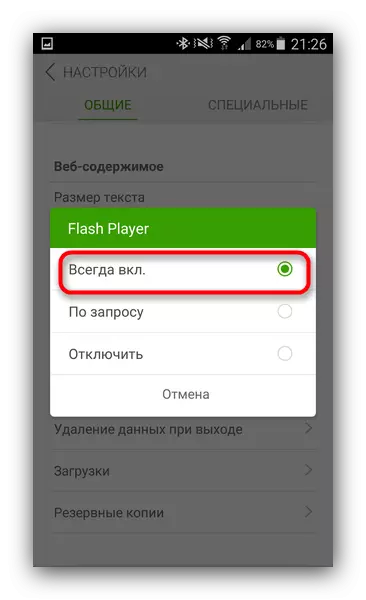
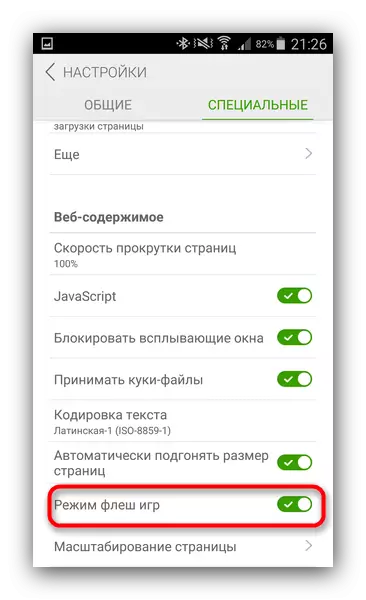
As jy vir een of ander rede nie wil installeer op jou Flash Player, kan die probleem Puffin Browser op te los.
Oplaai Puffin Browser
In dit, die funksie van die verwerking van en dekodering die flits video neem die wolk diens, want die installering van 'n aparte aansoek nie nodig is nie. Geen verdere instel is ook nie nodig nie. Die enigste nadeel van so 'n oplossing kan beskou word as die teenwoordigheid van 'n betaalde weergawe.
Oorsaak 2: Probleme met die ingeboude in speler (Android 5.0 en 5.1 net)
Die update na die vyfde weergawe het 'n baie veranderinge in Android. Die aanlyn-video-speler is opgedateer in dit: die AwesomePlayer plek teenwoordig is in die stelsel van die tyd van 2,3 peperkoek, NuPlayer gekom om die AwesomePlayer. Maar in hierdie weergawe, hierdie speler, gebaseer op HTML5 tegnologie, is onstabiel, want die verstek ou weergawe is aktief. As gevolg van die botsing van komponente, kan dit verkeerd te werk, dus maak dit sin om te probeer om oor te skakel na 'n nuwe speler.
- Kry toegang tot die ontwikkelaar instellings op jou selfoon.
Lees meer: Hoe om ontwikkelaar modus te aktiveer
- Gaan na "Ontwikkelaar Instellings".
- Blaai deur die lys. In dit in die "Media" blok, vind die item "NuPlayer". Sit die boks daarteenoor. As die item is aktief, dan nie, inteendeel, dit kan afskakel.
- Vir groter doeltreffendheid, kan jy jou smartphone of tablet weer te begin.
- Na weer te begin, gaan na die leser en probeer speel video. Heel waarskynlik, sal die probleem verdwyn.
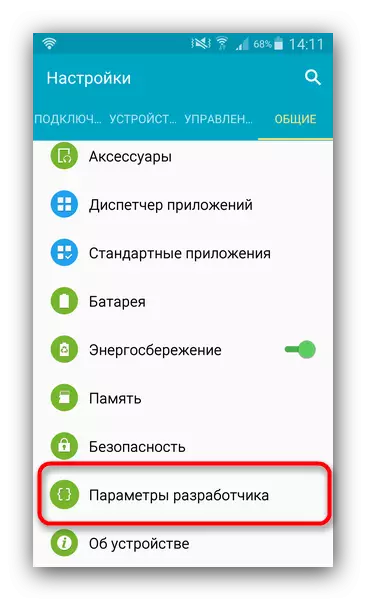
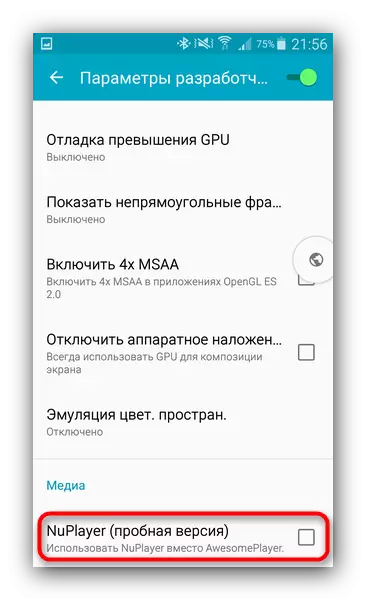
Soos vir Android 6.0 en hoër, die standaard is reeds 'n stabiele en geoptimaliseerde weergawe van NuPlayer, en verouderde AwesomePlayer is geskrap.
Probleme met plaaslike video speel
As die afgelaai snitte werk nie op die selfoon of tablet, moet die eerste ding wat nagegaan word indien hulle is beskadig toe die laai. Om dit te doen, maak die toestel aan die rekenaar, gooi af die probleem video op die hardeskyf en probeer om uit te voer. As die probleem is waargeneem en op die rekenaar - net weer te laai die video lêer. As jy 'n meer spesifieke probleem het, sal die oplossing afhang van die aard.Oorsaak 1: Active beeld wysigers of aansoek kleur korreksie aansoeke
Een van die mees algemene probleme - die klank van die video is daar, maar in plaas van die prentjie vertoon 'n swart skerm. In die geval dat die probleem verskyn onverwags, waarskynlik, die oorsaak van die mislukking bestaan in beeld wysigers of overlauses.
overlay
alternatiewe blokkers, byvoorbeeld: op Android 6.0 Marshmallows en die nuwer probleem aansoeke met 'n aktiewe overlays kan veroorsaak. Jy het reeds 'n wesenlike op ons webwerf gewy aan hierdie probleem, so lees die artikel hieronder.
Lees meer: Hoe om die fout te verwyder "overlay"
Image wysigers
Blou Filter Comments (F.Lux, Twilight of System analoë, gebou in die firmware) uit te reik dikwels 'n soortgelyke effek. Gevolglik sal die oplossing vir die probleem van die filter data uit te skakel. Die prosedure beskryf in die artikel oor die afsluit, is die verwysing hierbo gegee. As die bron van die probleem is die opsies van spesiale funksies, is dit moontlik om hulle soos volg uit te skakel.
- Teken in om "Settings" en kyk vir "Spesiale kenmerke". Op die "skoon" Android instellings van spesiale funksies is geleë in die stelsel van stelsel opsies. Op toestelle met 'n aangepaste stelsel (TouchWiz / Graceui, MIUI, Emui, Flyme), kan die plek verskil.
- Gaan na "Spec. Geleenthede "en skakel die" kleur inversie ".
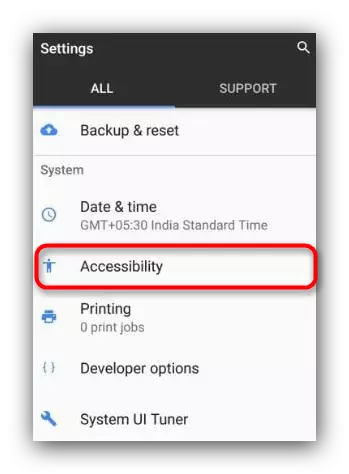
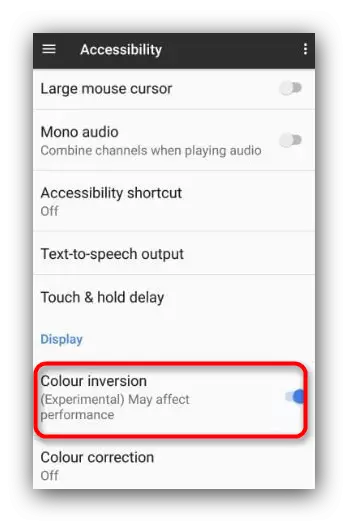
As 'n reël, na hierdie optrede, die beeld op video moet terugkom.
Veroorsaak 2: Kodek probleme
As die video verkeerd is opgeneem (weier om te begin, vertoon die artefakte, lei tot die speler hang) waarskynlik daar is geen geskikte codecs op jou selfoon. Die maklikste uitweg is om te gebruik 'n derde party video-speler: Vir die codecs ingeboude in die firmware, jy kan net saam met die stelsel te werk.
Een van die mees "omnivore" spelers is MX Player. Daar is codecs in byna elke tipe verwerker, so gebruik te maak van hierdie video-speler wat jy 'n hoë-resolusie rollers en komplekse strukture soos MKV kan hardloop. Ten einde so 'n geleentheid kry, moet jy hardeware dekodering in die speler instellings MX in staat te stel. Dit word gedoen soos dit.
- Begin die program. Press drie punte op die regte hierbo.
- In die pop-up menu, kies "Settings".
- In die instellings, gaan na die "dekodeerder" item.
- Die eerste blok is "hardeware versnelling". Gaan die bosluise teenoor mekaar opsie.
- Probeer hardloop probleem videos. Heel waarskynlik, sal daar nie meer enige probleme met speel. As die mislukking is steeds waargeneem, terug dan gaan jy na die dekodering instellings en al HW opsies afskakel. Dan blaai deur die instellings net onder en vind die sagteware dekodeerder opsies blok. Op dieselfde wyse, smeer die bosluise teenoorgestelde elke item.
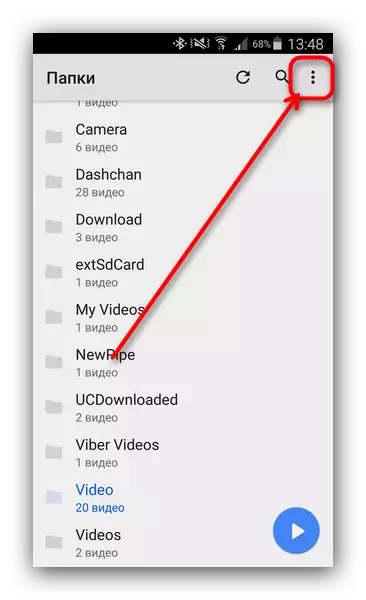
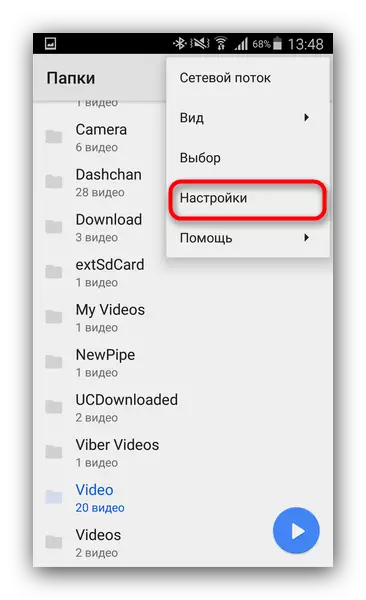

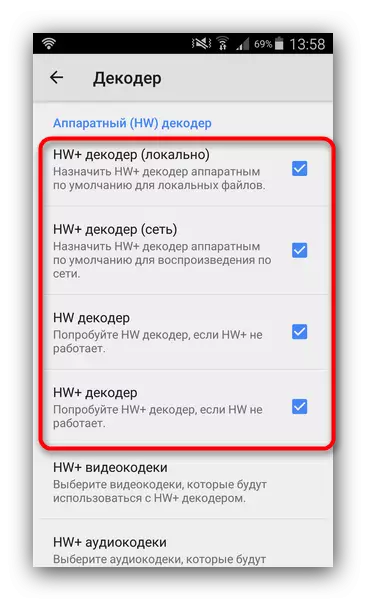
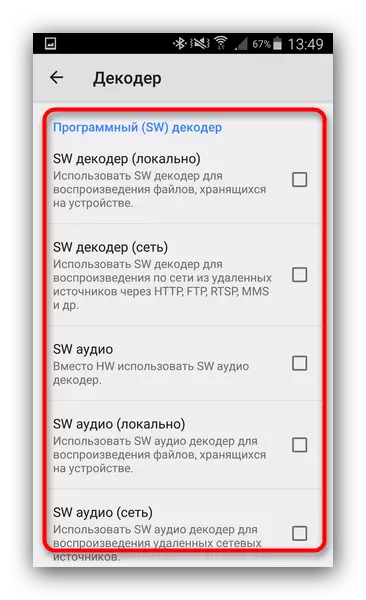
Gaan die prestasie van die rollers weer. As niks verander het nie, dan is jy dalk hardeware onverenigbaarheid ondervind. Die enigste uitweg in hierdie geval sal hierdie video af te laai in 'n geskikte formaat vir jou selfoon of met die hand te sit dit met behulp van spesiale programme soos Movavi Video Converter of Format Factory.
Die probleem van onduidelik karakter
As die video nie is opgeneem, maar uitgesluit al die bogenoemde redes, kan dit aanvaar word dat die probleem is 'n soort van programmeerbare firmware. Die enigste oplossing in hierdie geval is 'n verwydering van die toestel te fabriek instellings.
Les: Ons herstel die instellings op die toestel met Android
Afsluiting
As die praktyk toon, elke jaar so wanfunksies verskyn meer en minder. Jy kan die gesig staar met hulle met buitensporige stokperdjie modifikasies van voorraad firmware of dikwels geïnstalleer derde party.
